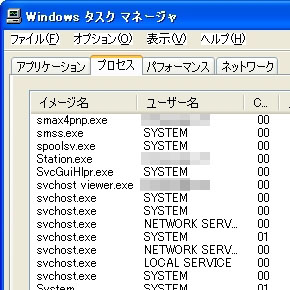あやしい「svchost.exe」にご用心――3つの“素性確認”ソフト:3分LifeHacking
Windowsのタスクマネージャに何個も並んで表示されているプログラム「svchost.exe」。これらがどんなサービスにひもづけられているのかを手軽に確認できるソフトを、3本まとめて紹介しよう。
Windowsのタスクマネージャでプロセスを表示した際、目につくのが「svchost.exe」というプログラムだ。同じ名前のものがズラリと並んでいる様子は、初めて見た時は多少ギョッとする。やたらとCPUを消費している場合など、その正体を確認しようと思っても、プログラム名が同じなのでそれだけでは判断できない。よく確かめずに強制終了させた結果、Windowsの挙動がおかしくなってしまった経験を持つ人も多いだろう。
もともとsvchost.exeはWindowsのサービスを一括管理するプログラムで、複数が同時に起動していてもおかしくないのだが、見た目が一緒であるため各々がどのような動きをしているか判断しづらい。かつてはsvchost.exeを騙るウイルスや、svch0st.exeという偽装ウイルスが見つかって騒ぎになったこともあった。
今回は、このsvchost.exeの正体を解析するための3本のソフトを紹介しよう。それぞれに特徴があるので、自分にあったソフトを利用するとよいだろう。
なお、Windows Vista/7では標準のタスクマネージャでsvchost.exeがどのサービスにひも付いているかを確認できる。まずタスクマネージャで「全ユーザーのプロセスを表示」ボタンを押し、svchost.exeの項目を右クリック。メニューから「サービスの表示」を選べばいい。Windows Vista/7ユーザーはこうした機能を利用するのも方法だ。
svchost.exeにひも付くサービスを表示できる「Svchost Process Analyzer」
最初に紹介するのは「Svchost Process Analyzer」。名前の通り、現在動作しているsvchost.exeの詳細を表示できるソフトだ。実行ファイルの形式で配布されているため、ダウンロード後ダブルクリックすれば即利用できる。
機能は非常にシンプルで、スキャン後に画面の上段にsvchost.exeの一覧を表示、クリックすると下段にひも付いたサービス名を表示する。ダブルクリックするとプロパティを表示する以外に機能はなく、この画面からサービスを停止/無効化するといったこともできないが、現在動作しているsvchost.exeにひも付いているサービスを知るだけであれば十分だろう。
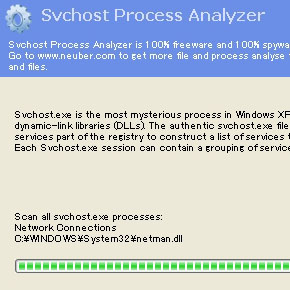
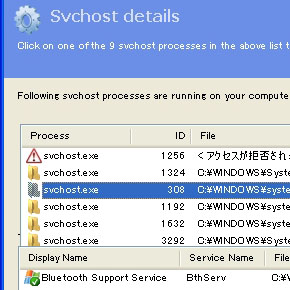 実行ファイルの形式で配布しているためインストールは不要だ。ダブルクリックすると即スキャン開始。上段にsvchost.exeの一覧、下段にひもづいたサービスを表示する。Windows標準でないsvchost.exeのアイコンは異なる色で表示。1つずつチェックしていけば、停止できるサービスや、不審なサービスが見分けられる
実行ファイルの形式で配布しているためインストールは不要だ。ダブルクリックすると即スキャン開始。上段にsvchost.exeの一覧、下段にひもづいたサービスを表示する。Windows標準でないsvchost.exeのアイコンは異なる色で表示。1つずつチェックしていけば、停止できるサービスや、不審なサービスが見分けられる| ソフト名 | 対応OS | 利用料 | 提供元 |
|---|---|---|---|
| Svchost Process Analyzer | Windows 7/Vista/XP/2000、Windows Server 2003/2008 | 無料 | Neuber Software |
svchost.exeとサービスの関係をツリー表示――「svchost Viewer」
次に紹介するのは「svchost Viewer」だ。こちらもsvchost.exeの動作状況を見極めるのに特化したソフトで、ダウンロード後解凍してダブルクリックするだけで、インストールなしで利用できる。
表示はツリー形式で、それぞれのサービスのメモリ使用量のほか、開始が自動か手動か、また停止して問題がないかどうかといった詳細情報を見られるのが特徴だ。各サービスの詳細な説明についても、先の「Svchost Process Analyzer」に比べるとこちらのほうが見やすいように感じる。
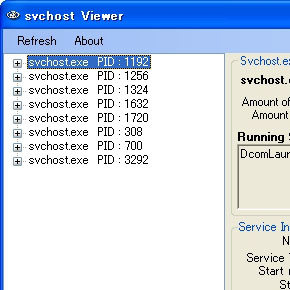
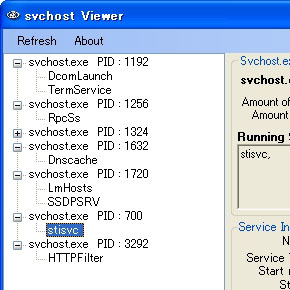 左列のツリー表示をクリックして展開する。右列の上には各svchost.exeのメモリ消費量などの情報、下にはsvchost.exeにひも付けられたサービスを表示。ちなみにチェックボックスはステータスの表示用であり、ここでマウスを用いてオンオフすることはできないようだ
左列のツリー表示をクリックして展開する。右列の上には各svchost.exeのメモリ消費量などの情報、下にはsvchost.exeにひも付けられたサービスを表示。ちなみにチェックボックスはステータスの表示用であり、ここでマウスを用いてオンオフすることはできないようだ| ソフト名 | 対応OS | 利用料 | 提供元 |
|---|---|---|---|
| svchostviewer | Windows 7/Vista/XP | 無料 | ShoDXK |
svchost.exe以外もステータスを表示――「Process Explorer」
最後に紹介するのはマイクロソフトのMark Russinovich氏が作成した「Process Explorer」だ。svchost.exeに限らず、Windows上で動いているさまざまなプロセスを表示してくれるソフトだ。タスクマネージャの上位版と考えてよい。実際、これ自体をタスクマネージャに置き換えて使うこともできる。
画面はエクスプローラに近いレイアウトになっており、CPUの使用量などもリアルタイムで表示してくれる。またベンダー名も表示してくれるので、サービス名だけでは判断がつきにくい場合も手がかりになる。svchost.exeの正体を探るという目的においてはややオーバースペックな感もあるが、今回紹介した3本の中でどれか1本だけ使うとすれば、これということになるだろうか。
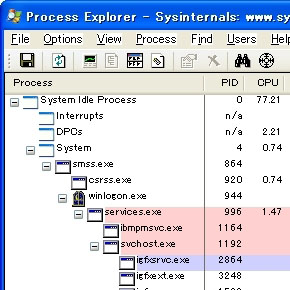
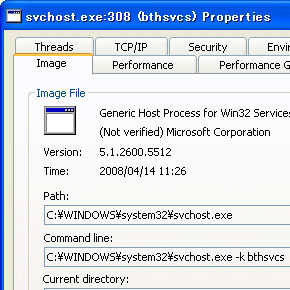 エクスプローラライクな画面。svchost.exeに限らずさまざまなプロセスを表示してくれる。動作中か否かを色分けしてくれるので見やすい。右は各プロセスの詳細画面。この画面から実際にプロセスを停止/無効化することもできるので、不審なプログラムを発見した場合の対応も容易だ
エクスプローラライクな画面。svchost.exeに限らずさまざまなプロセスを表示してくれる。動作中か否かを色分けしてくれるので見やすい。右は各プロセスの詳細画面。この画面から実際にプロセスを停止/無効化することもできるので、不審なプログラムを発見した場合の対応も容易だ| ソフト名 | 対応OS | 利用料 | 作者 |
|---|---|---|---|
| Process Explorer | Windows XP以降 | 無料 | Mark Russinovich氏 |
関連キーワード
Windows | Windows 7 | Windows Vista | XPモード | 便利 | LifeHack(ライフハック) | OS | レシピ | ショートカット | CPU | 無料 | 3分LifeHacking | 素性確認 | サービス停止
関連記事
- LifeHack(ライフハック)
 Windowsの「タスクマネージャ」を便利に使う3つのTips
Windowsの「タスクマネージャ」を便利に使う3つのTips
キーボードショートカットを使って素早く起動したり、特定のアプリに対応するプロセスを調べたり――「タスクマネージャ」を便利に使うTipsをご紹介する。 不要な常駐ソフトを解除する
不要な常駐ソフトを解除する
マシンのメンテナンス法として、ぜひ試したいのが“不要な常駐ソフト”が動いていないか、チェックすること。ごちゃごちゃになったタスクトレイを整理しよう。 Windows 7でシステムの復元ポイントをすばやく作成する
Windows 7でシステムの復元ポイントをすばやく作成する
Windows7ではシステムの復元ポイントを作成するためのメニューの場所が変わったこともあり、操作がしづらくなった。復元ポイントをひんぱんに作成するようであれば、ダブルクリックするだけで復元ポイントを作成できる「Quick Restore Maker 2」を使ってみよう。 「ファイル名を指定して実行」の便利な使い方(その1)
「ファイル名を指定して実行」の便利な使い方(その1)
コマンドを直接入力することで、各アプリケーションを素早く起動できる「ファイル名を指定して実行」。アプリを起動するだけじゃない利用方法を考えた。 Windowsだけでできる――3つのファイル操作ワザ
Windowsだけでできる――3つのファイル操作ワザ
ファイル名の変更やファイルの検索、移動――。ファイル操作はコンピュータの操作の基本。ちょっとした工夫でWindowsだけでも作業時間を短縮できるのである。 PC代わりに使いたいWindowsユーザーが最初に設定しておくこと
PC代わりに使いたいWindowsユーザーが最初に設定しておくこと
ヨシオカ、ハナワと続いてきたポメラ日記。3日目はタカキが担当します。複数のPCを使うゆえにカスタマイズをしないことがタカキの信条。果たしてポメラを使いこなせるのか――。 Chromeユーザ向け、ショートカットキーでタブ複製する超カンタンな方法
Chromeユーザ向け、ショートカットキーでタブ複製する超カンタンな方法
ショートカットキーのみを使って、Google Chromeのタブを複製する方法をご紹介します。
Copyright © ITmedia, Inc. All Rights Reserved.
アイティメディアからのお知らせ
人気記事ランキング
- 守ったつもりが、守れていなかった アスクルのランサム被害報告書の衝撃
- アサヒのランサムウェア被害はなぜ起きたのか? 凶悪グループ「Qilin」のリアル
- 高校が「Wi-Fi 6」無線LANを導入した切実な理由 “教員の残業”を招いた問題とは?
- アスクル、ランサムウェア被害の全容公表 流出した顧客情報と侵入経路が判明
- IT人材の偏りが招く「国難」 IPA登氏、労働価値がスケールする領域への人材転換を提言
- iPhoneなどApple製品にゼロデイ脆弱性 悪用も確認済みのため注意
- ITエンジニア3200人が選ぶ、オフィス出社が「肯定」できる条件【調査】
- 復旧できない「7割の企業」で何が起きている? ランサムウェア被害からの“復旧力”を考える
- AIエージェントは本当に戦力になるのか “AI部下”育成術をSakana AI研究者に聞いた
- 人間より優秀? 自律型AIペンテスターツール「Shannon」が登場